d398e21dc0046efbe1d7e6f7e980bd5c.ppt
- Количество слайдов: 10
 Presenteert Tran. Search Real Time Document & Asset Management Web Client
Presenteert Tran. Search Real Time Document & Asset Management Web Client
 Web Client Zoekcriteria Met dit scherm kan de gebruiker items zoeken door gebruik te maken van andere velden dan het Main Reference-veld. Het gebruik van wildcards is toegestaan. De volgende wildcards zijn mogelijk: % of * Een reeks van nul of meer karakters. _ (underscore) Een willekeurig of ? karakter. Met %computer% worden alle records gevonden met het woord ‘computer’ in een veld. Met _ean worden alle vierletternamen gevonden die eindigen op ean (Dean, Sean, enz. ). Bij de zoekopdracht kunnen meerdere velden gebruikt worden. De web client kan zo geconfigureerd worden dat met elk van de gebruikersvelden gezocht kan worden. U hoeft alleen de details in het configuratiebestand van de web client in te voeren. Tran. Search Real Time Document & Asset Management
Web Client Zoekcriteria Met dit scherm kan de gebruiker items zoeken door gebruik te maken van andere velden dan het Main Reference-veld. Het gebruik van wildcards is toegestaan. De volgende wildcards zijn mogelijk: % of * Een reeks van nul of meer karakters. _ (underscore) Een willekeurig of ? karakter. Met %computer% worden alle records gevonden met het woord ‘computer’ in een veld. Met _ean worden alle vierletternamen gevonden die eindigen op ean (Dean, Sean, enz. ). Bij de zoekopdracht kunnen meerdere velden gebruikt worden. De web client kan zo geconfigureerd worden dat met elk van de gebruikersvelden gezocht kan worden. U hoeft alleen de details in het configuratiebestand van de web client in te voeren. Tran. Search Real Time Document & Asset Management
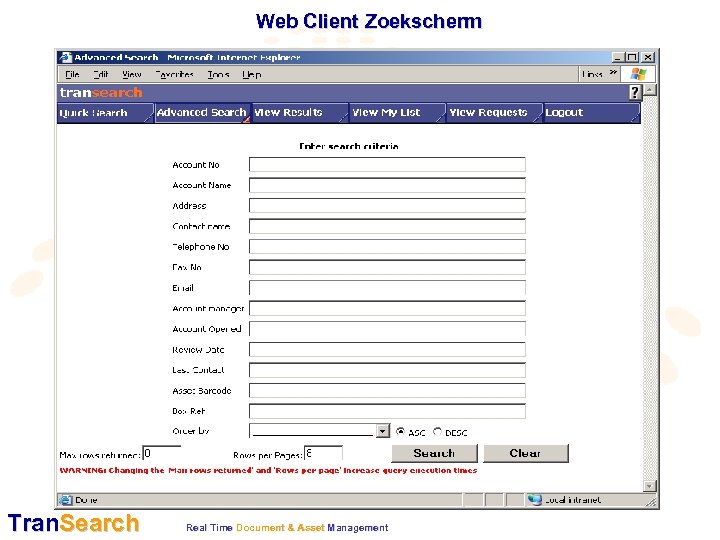 Web Client Zoekscherm Tran. Search Real Time Document & Asset Management
Web Client Zoekscherm Tran. Search Real Time Document & Asset Management
 Resultatenscherm Als de zoekopdracht succesvol is, zal de resultatenpagina automatisch getoond worden. De resultaten van de huidige zoekopdracht kunnen op elk moment bekeken worden door View Results te selecteren in de taakbalk. De Main Reference van het item, de laatst bekende locatie en de datum waarop het item voor het laatst verplaatst werd, zullen automatisch getoond worden. Als het noodzakelijk is kunnen extra velden gebruikt worden door de details in te voeren in het configuratiebestand van de web client. Tran. Search Real Time Document & Asset Management
Resultatenscherm Als de zoekopdracht succesvol is, zal de resultatenpagina automatisch getoond worden. De resultaten van de huidige zoekopdracht kunnen op elk moment bekeken worden door View Results te selecteren in de taakbalk. De Main Reference van het item, de laatst bekende locatie en de datum waarop het item voor het laatst verplaatst werd, zullen automatisch getoond worden. Als het noodzakelijk is kunnen extra velden gebruikt worden door de details in te voeren in het configuratiebestand van de web client. Tran. Search Real Time Document & Asset Management
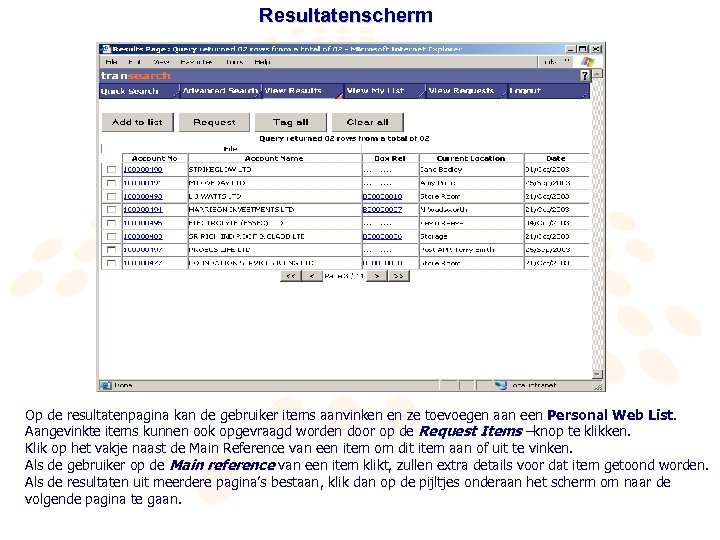 Resultatenscherm Op de resultatenpagina kan de gebruiker items aanvinken en ze toevoegen aan een Personal Web List. Aangevinkte items kunnen ook opgevraagd worden door op de Request Items –knop te klikken. Klik op het vakje naast de Main Reference van een item om dit item aan of uit te vinken. Als de gebruiker op de Main reference van een item klikt, zullen extra details voor dat item getoond worden. Als de resultaten uit meerdere pagina’s bestaan, klik dan op de pijltjes onderaan het scherm om naar de volgende pagina te gaan.
Resultatenscherm Op de resultatenpagina kan de gebruiker items aanvinken en ze toevoegen aan een Personal Web List. Aangevinkte items kunnen ook opgevraagd worden door op de Request Items –knop te klikken. Klik op het vakje naast de Main Reference van een item om dit item aan of uit te vinken. Als de gebruiker op de Main reference van een item klikt, zullen extra details voor dat item getoond worden. Als de resultaten uit meerdere pagina’s bestaan, klik dan op de pijltjes onderaan het scherm om naar de volgende pagina te gaan.
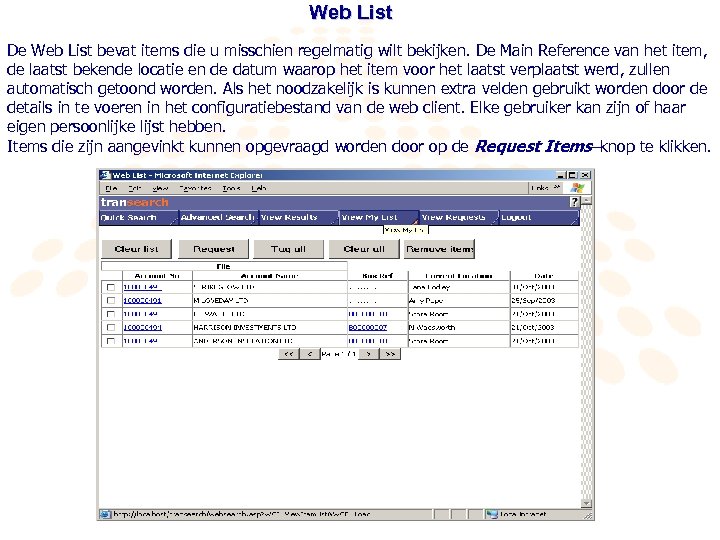 Web List De Web List bevat items die u misschien regelmatig wilt bekijken. De Main Reference van het item, de laatst bekende locatie en de datum waarop het item voor het laatst verplaatst werd, zullen automatisch getoond worden. Als het noodzakelijk is kunnen extra velden gebruikt worden door de details in te voeren in het configuratiebestand van de web client. Elke gebruiker kan zijn of haar eigen persoonlijke lijst hebben. Items die zijn aangevinkt kunnen opgevraagd worden door op de Request Items–knop te klikken.
Web List De Web List bevat items die u misschien regelmatig wilt bekijken. De Main Reference van het item, de laatst bekende locatie en de datum waarop het item voor het laatst verplaatst werd, zullen automatisch getoond worden. Als het noodzakelijk is kunnen extra velden gebruikt worden door de details in te voeren in het configuratiebestand van de web client. Elke gebruiker kan zijn of haar eigen persoonlijke lijst hebben. Items die zijn aangevinkt kunnen opgevraagd worden door op de Request Items–knop te klikken.
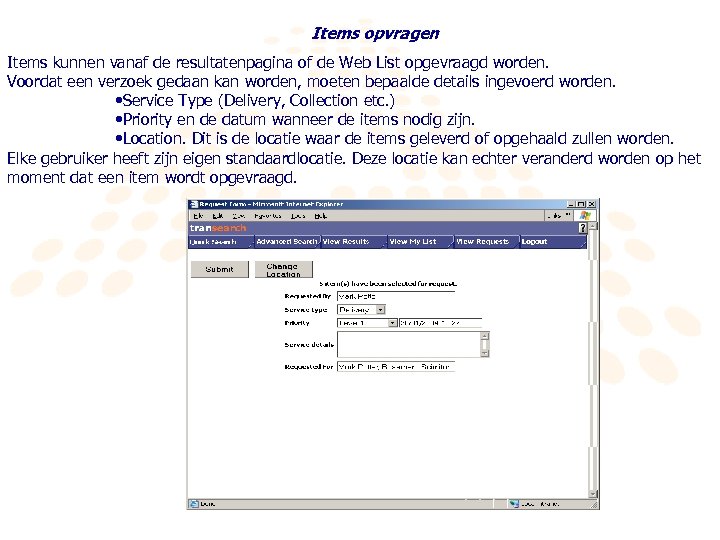 Items opvragen Items kunnen vanaf de resultatenpagina of de Web List opgevraagd worden. Voordat een verzoek gedaan kan worden, moeten bepaalde details ingevoerd worden. • Service Type (Delivery, Collection etc. ) • Priority en de datum wanneer de items nodig zijn. • Location. Dit is de locatie waar de items geleverd of opgehaald zullen worden. Elke gebruiker heeft zijn eigen standaardlocatie. Deze locatie kan echter veranderd worden op het moment dat een item wordt opgevraagd.
Items opvragen Items kunnen vanaf de resultatenpagina of de Web List opgevraagd worden. Voordat een verzoek gedaan kan worden, moeten bepaalde details ingevoerd worden. • Service Type (Delivery, Collection etc. ) • Priority en de datum wanneer de items nodig zijn. • Location. Dit is de locatie waar de items geleverd of opgehaald zullen worden. Elke gebruiker heeft zijn eigen standaardlocatie. Deze locatie kan echter veranderd worden op het moment dat een item wordt opgevraagd.
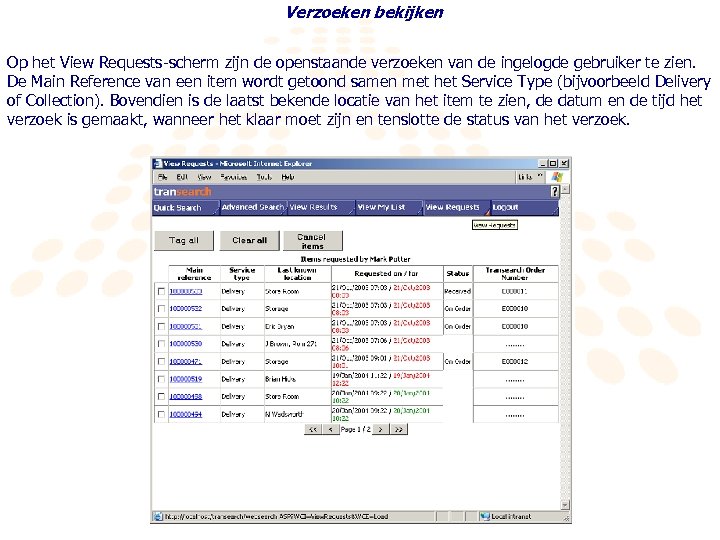 Verzoeken bekijken Op het View Requests-scherm zijn de openstaande verzoeken van de ingelogde gebruiker te zien. De Main Reference van een item wordt getoond samen met het Service Type (bijvoorbeeld Delivery of Collection). Bovendien is de laatst bekende locatie van het item te zien, de datum en de tijd het verzoek is gemaakt, wanneer het klaar moet zijn en tenslotte de status van het verzoek.
Verzoeken bekijken Op het View Requests-scherm zijn de openstaande verzoeken van de ingelogde gebruiker te zien. De Main Reference van een item wordt getoond samen met het Service Type (bijvoorbeeld Delivery of Collection). Bovendien is de laatst bekende locatie van het item te zien, de datum en de tijd het verzoek is gemaakt, wanneer het klaar moet zijn en tenslotte de status van het verzoek.
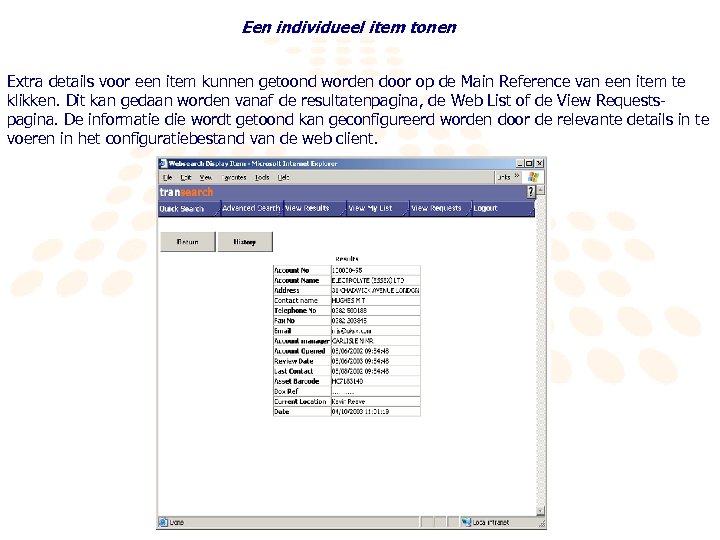 Een individueel item tonen Extra details voor een item kunnen getoond worden door op de Main Reference van een item te klikken. Dit kan gedaan worden vanaf de resultatenpagina, de Web List of de View Requestspagina. De informatie die wordt getoond kan geconfigureerd worden door de relevante details in te voeren in het configuratiebestand van de web client.
Een individueel item tonen Extra details voor een item kunnen getoond worden door op de Main Reference van een item te klikken. Dit kan gedaan worden vanaf de resultatenpagina, de Web List of de View Requestspagina. De informatie die wordt getoond kan geconfigureerd worden door de relevante details in te voeren in het configuratiebestand van de web client.
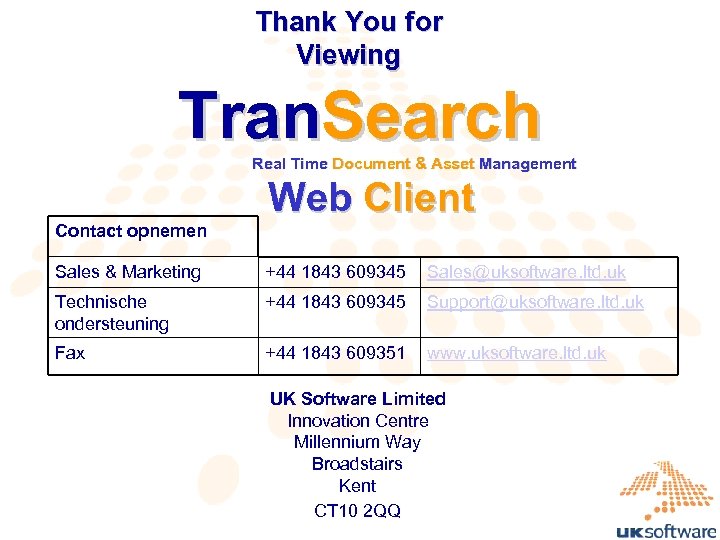 Thank You for Viewing Tran. Search Real Time Document & Asset Management Contact opnemen Web Client Sales & Marketing +44 1843 609345 Sales@uksoftware. ltd. uk Technische ondersteuning +44 1843 609345 Support@uksoftware. ltd. uk Fax +44 1843 609351 www. uksoftware. ltd. uk UK Software Limited Innovation Centre Millennium Way Broadstairs Kent CT 10 2 QQ
Thank You for Viewing Tran. Search Real Time Document & Asset Management Contact opnemen Web Client Sales & Marketing +44 1843 609345 Sales@uksoftware. ltd. uk Technische ondersteuning +44 1843 609345 Support@uksoftware. ltd. uk Fax +44 1843 609351 www. uksoftware. ltd. uk UK Software Limited Innovation Centre Millennium Way Broadstairs Kent CT 10 2 QQ


